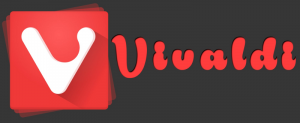הזז את השעון לסוף שורת המשימות ב-Windows 10
עם עדכון יום השנה של Windows 10, מיקרוסופט ביצעה שינויים בשורת המשימות. כעת, הוא מציג את סמל מרכז הפעולות בקצה שורת המשימות, ואת השעון שלפניו. המשתמש אינו יכול לשנות את מיקום הסמלים הללו או להזיז את השעון למרות שהסמלים בצד שמאל כגון נפח, רשת ניתנים להזזה. אין אפשרות זמינה באפליקציית ההגדרות לשחזר את מיקום השעון. משתמשים רבים רוצים להזיז את השעון בחזרה לקצה שורת המשימות. במאמר זה נראה כיצד ניתן לעשות זאת.
למרות שאין התאמה או אפשרות זמינה לשנות את המראה של שורת המשימות, יש אפליקציה של צד שלישי שמזיזה את השעון אחורה לסוף שורת המשימות.
הזז את השעון לסוף שורת המשימות ב-Windows 10
יש יישום קוד פתוח בשם "ClockPositionRighteousifier". ברגע שהתחיל, זה עושה בדיוק את מה שאנחנו צריכים. אם אינך יכול לסבול את המיקום הנוכחי של השעון ואת סמל מרכז הפעולות בקצה שורת המשימות, בצע את הפעולות הבאות.
- הפנה את הדפדפן שלך אל GitHub של המחבר
הורד את ClockPositionRighteousifierשם, תמצא את קוד המקור של האפליקציה יחד עם הקבצים הבינאריים שהולקט.
- הורד הכל על ידי לחיצה על "שכפול או הורד -> הורד ZIP". לאחר מכן פרק את הקבצים הבינאריים לכל תיקיה. תקבל משהו כזה:
- אם אתה מפעיל גירסת 32 סיביות של Windows 10, עבור אל התיקיה CPR_x86.
אחרת, עבור לתיקיה CPR_x64.לחץ לחיצה ימנית על הקובץ ClockPositionRighteousifier.exe ופתח את המאפיינים שלו. סמן "בטל חסימה" בחלון המאפיינים:
חזור על שלב זה עבור cprdll.dll.
טיפ: ראה כיצד לעשות זאת ביטול חסימת קבצים שהורדו מהאינטרנט ב-Windows 10.
- ברגע שזה נעשה, אתה יכול להפעיל את ClockPositionRighteousifier.exe. הסמלים של תאריך/שעה ומרכז הפעולות יוחלפו, כשהשעון ינוע לסוף שורת המשימות. ראה את צילומי המסך למטה.
לפני:
לאחר:
יישום תוכנה חופשית זו פותח על ידי מחבר מנהל הקבצים הידוע, DirectoryOpus. זה אמין ובהחלט שימושי למי שלא מרוצה לראות את סמל מרכז הפעולות במקום את השעון בפינה.
הפעל את ה-EXE שוב כדי לצאת ממנו ולבטל את השינויים. אם תשנה את המיקום של שורת המשימות לאחר הפעלת כלי זה, הפעל מחדש את Explorer.
מה אתם חושבים על הפריצה הזו? האם אתה חושב שזה מוגזם או שאתה שמח שסוף סוף תוכל להזיז את הסמל?